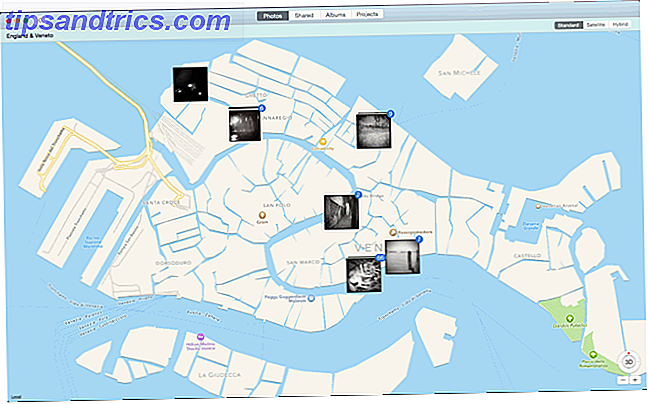Jeg skrev nylig en oversikt over Apples nye iTunes 11, som dekker de fleste av hovedspillene til mediespilleren. Men nå etter noen flere dager med å utforske iTunes, har jeg oppdaget en håndfull andre funksjoner som kan være nyttige for fans av iTunes.
Jeg skrev nylig en oversikt over Apples nye iTunes 11, som dekker de fleste av hovedspillene til mediespilleren. Men nå etter noen flere dager med å utforske iTunes, har jeg oppdaget en håndfull andre funksjoner som kan være nyttige for fans av iTunes.
Noen av disse tipsene er work-arounds for funksjoner som Apple har forlatt i iTunes 11, som iTunes DJ, mens andre peker på noen få nye, praktiske funksjoner du kan overse. iTunes er ikke en perfekt mediespiller, og det kan fortsatt være litt forvirrende for noen brukere, men nøkkelen til å få mest mulig ut av iTunes er å fokusere på funksjonene du trenger og ignorere de du ikke, som jeg hørte iTunes-ekspert Kirk McElhearn sier en gang.
Alpha Navigasjon
Hvis du liker å bla gjennom iTunes i say Albumvisning, og samlingen din går inn i tusenvis, kan du bla innholdet litt raskere med alfa-tastene på tastaturet ditt i stedet for bare musen for å bla i Albumvisning.

Så si at du er øverst i albumvisningen, og du vil bla ned til en artist eller gruppe hvis navn starter med "M." Vel, bare klikk på "M" -tasten og brukergrensesnittet hopper til den delen av Albumvisning. Hvis du raskt skriver inn en kunstners fornavn, hopper den til artistens album (er).
God gammel kommando + L
En av mine mest brukte hurtigtastene i iTunes er Command + L. Hvis du surfer rundt i iTunes, og du vil komme tilbake til den nåværende sangen, klikker du på Command + L, og du får deg til å klikke på det.
Merk imidlertid, hvis du har den tradisjonelle sidebjellvisningen åpen (Vis> Vis sidebjelke), vil Kommando + L ta deg med til spillelisten til den nåværende sangen, ikke direkte til sangen selv.
Mangler Artwork View
Du har kanskje ikke lagt merke til at Apple tok ut Vis artwork i sidelinjen til iTunes. Det så ut som dette i iTunes 10.

Vel, hvis du fortsatt vil se kunstverk, dobbeltklikker du bare på albumikonet øverst på iTunes-spilleren.

Det åpner kunstverket i et eget vindu som nå inneholder iTunes-spillerens kontroller.

Få tilbake iTunes DJ
En av funksjonene jeg skulle ønske Apple hadde holdt i iTunes 11, er iTunes DJ. Når jeg bruker iTunes, spiller jeg ofte sanger tilfeldig. iTunes DJ jobbet perfekt for det. Vel, en måte å få den samme funksjonaliteten på er å bruke Shuffle-funksjonen (Controls> Shuffle) i iTunes. Bare velg en spilleliste eller hele iTunes-biblioteket, og bruk Shuffle for å gjøre iTunes til din DJ-spiller.

Organiser filmene og videoene dine
Hvis du har videoer og DVDer lagret i iTunes-biblioteket, kan du bytte til filmvisningen og se innholdet ditt nedbrutt i sjangere. Du kan imidlertid ha flere videoer som er satt inn i kategorien "Ukjent sjanger".

Vel, hvis du vil holde videoene dine organisert, gjør du genren din ved å velge og høyreklikke på en eller flere videoer, og velg deretter "Få info". I popup-vinduet velger du riktig sjanger. Hvis en ikke eksisterer, som "Hjemmevideo", bare opprett den.
Importerer innhold hvor som helst
Det meste av innholdet du importerer til iTunes, kommer sannsynligvis direkte fra iTunes Store eller en annen nettbutikk. Men når du trenger å legge til mediefiler manuelt fra Finder til iTunes, ser det ut til at du kan dra og slippe media inn i hvilken som helst del av iTunes-grensesnittet, og sangene eller videoene vil bli kopiert til iTunes-biblioteket ditt. Derfra finner du det importerte innholdet og merker det tilsvarende.

Det samme kan gjøres for å dra og slippe passende innhold til en av dine iDevices. Hvis du vil raskt kopiere en gruppe sanger til iPhone, velger du bare sangene og drar dem til DEVICES-rullegardinmenyen nær toppen av brukergrensesnittet.

Brenne CDer og DVDer
Heldigvis Apple tok tilbake muligheten til å brenne CDer og DVDer i iTunes. Det er folk som fortsatt spiller musikk på den måten. Denne funksjonen finner du under Fil> Brenn spilleliste til plate; eller når du velger avspillingslisten i iTunes, er brenningsfunksjonen nederst på sidefeltet.

Hvis du bare vil brenne en CD som kan spilles i en CD-spiller, vil du bruke standardalternativet for plateformat, lyd-CD. Prosessen innebærer å sette inn en CD i datamaskinen din hvis den har en skrivebar harddisk, og deretter velge spillelisten av sanger du vil brenne.
Pass på at Vis> Vis statuslinje er aktivert i iTunes, slik at du kan se størrelsen på innholdet du trenger å brenne. Hvis du prøver å brenne over, si 350MB verdt av sanger, kan det ikke passe på en CD.

Del bilder til AppleTV
Hvis du har AppleTV som en del av hjemmenettverket, inneholder iTunes 11 en annen nyttig funksjon for raskt å velge album med bilder i iPhoto-biblioteket ditt som vises på AppleTV. Bare klikk Fil> Hjemdeling> Velg bilder som skal deles med Apple TV .... Derfra vil et vindu dukke opp der du kan velge fotoalbumene og / eller hendelsene du vil vise på AppleTV.

Opprett Versjonskopier
I iTunes 11 har Apple også gjort det enklere å konvertere formatet til medieinnhold til mobilversjon eller mindre spillerformat. Så for eksempel kan du opprette en AAC-versjon av et MPEG- eller MP3-formatert spor (e). Eller du kan konvertere en stor filmfil til mindre størrelse for mobilspillere som iPhone eller iPad.

Få statusrapporter
En siste liten funksjon som jeg oppdaget mens du skrev denne artikkelen, er at hvis du brenner en CD i iTunes mens du samtidig konverterer et spor eller en film til et annet format, pluss på toppen av det som spiller en sang, er det to opp og nedpiler som vises i spillervinduet, som lar deg klikke til status for status for hver oppgave som gjøres i iTunes.

Vel, det er det for denne runden av iTunes tips. Hvis du har andre nyttige tips, kan du dele dem. Og for andre iTunes-relaterte artikler, sjekk ut katalogen vår her.